|
LONELINESS  

Pour traduire ce tutoriel j'ai utilisé PSPX9 et PSP2020, mais il peut également être exécuté avec les autres versions. Suivant la version utilisée, vous pouvez obtenir des résultats différents. Depuis la version X4, la fonction Image>Miroir a été remplacée par Image>Renverser horizontalement, et Image>Renverser avec Image>Renverser verticalement . Dans les versions X5 et X6, les fonctions ont été améliorées par la mise à disposition du menu Objets. Avec la nouvelle version X7, nous avons encore Image>Miroir et Image>Renverser/Retourner, mais avec nouvelles différences. Voir les détails à ce sujet ici Certaines dénominations ont changées entre les versions de PSP. Les plus frequentes dénominations utilisées:   English translation here English translation here Vos versions ici Vos versions ici Nécessaire pour réaliser ce tutoriel:  Matériel de Maria José. (ici les liens vers les sites des créateurs du matériel)  consulter, si nécessaire, ma section des filtres ici Filters Unlimited 2.0 ici Mehdi - Sorting Tiles ici RCS Filter Pak 1.0 - RCS-Digi-Lens - Wedges ici VM Natural - Weave Distortion ici CPK Designs - Glass ici DC Layer - SideMerge ici Mura's Meister - Perspective Tiling ici Carolaine and Sensibility - CS-LDots ici Simple - Top Left Mirror ici Filtres RCS, VM Natural, CPK, DC Layer et Simple peuvent être utilisés seuls ou importés dans Filters Unlimited. voir comment le faire ici. Si un filtre est fourni avec cette icône,  en fonction des couleurs utilisées, vous pouvez changer le mode mélange et l'opacité des calques.  Choisir deux couleur à votre goût. Pour l'exemple: Placer en avant plan la couleur #42685b, et en arrière plan la couleur #153436. 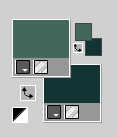 1. Ouvrir une nouvelle image transparente 1000 x 700 pixels. Sélections>Sélectionner tout. 2. Ouvrir gráfico-1-MJ 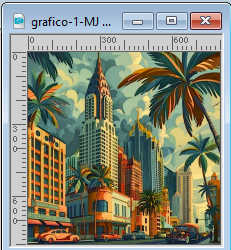 Édition>Copier. Revenir sur votre travail et Édition>Coller dans la sélection. Sélections>Désélectionner tout. 3. Effets>Effets d'image>Mosaïque sans jointures. 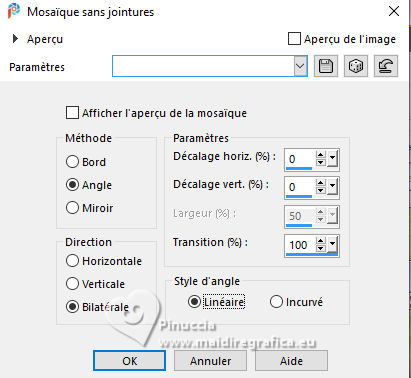 4. Réglage>Flou>Flou radial. 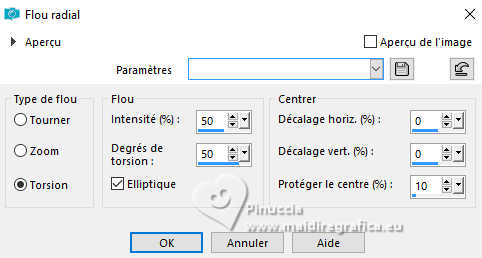 5. Effets>Effets de bords>Accentuer. 6. Effets>Modules Externes>Mehdi - Sorting Tiles. 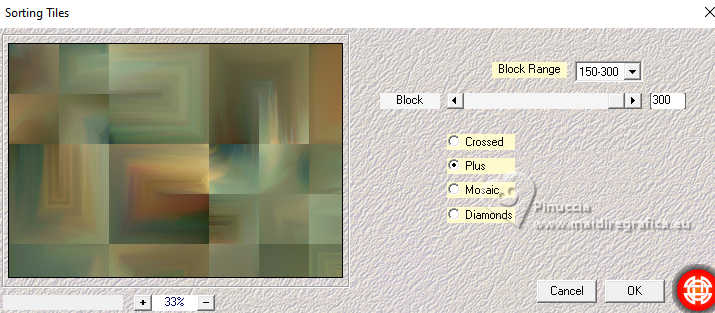 7. Effets>Modules Exterens>RCS Filter Pak 1.0 - RCS Digi-Lens - Wedges 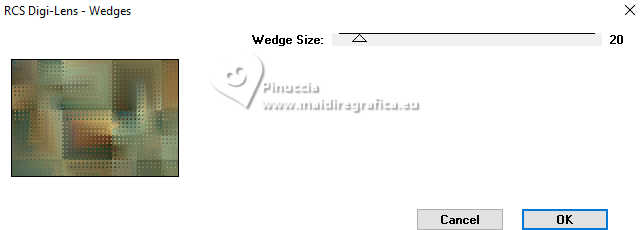 8. Réglage>Netteté>Davantage de netteté. Calques>Dupliquer. 9. Effets>Modules Externes>VM Natural - Weave Distortion 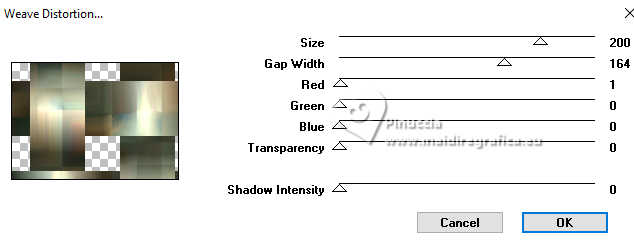 Placer le calque en mode Multiplier. 10. Effets>Modules Externes>CPK Designs - Glass 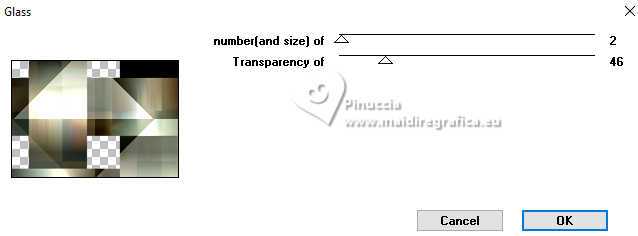 11. Répéter Effets>Modules Exterens>RCS Filter Pak 1.0 - RCS Digi-Lens - Wedges, comme précédemment 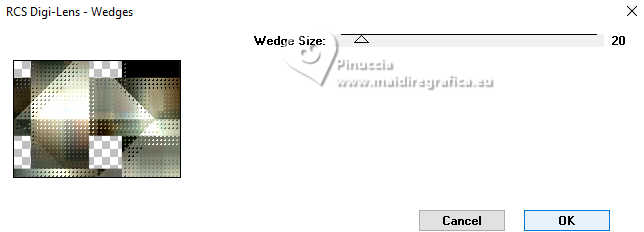 12. Réglage>Netteté>Davantage de netteté. 13. Effets>Modules Externes>DC Layer - SideMerge 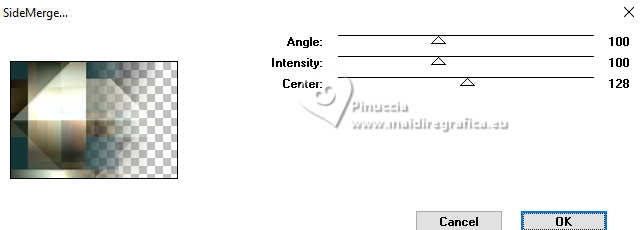 Information. Jusqu'à présent, les couleurs des résultats des filtres peuvent être différentes si vous utilisez une autre image de départ. Quant à ce filtre, en tous cas, le résultat est influencé par votre couleur d'arrière-plan. 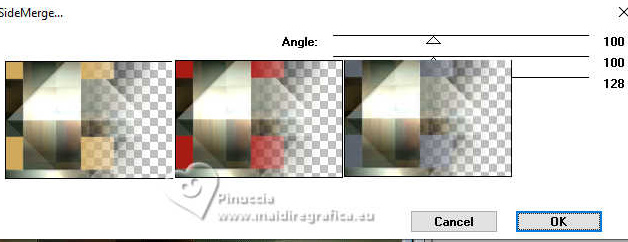 Calques>Dupliquer. 14. Effets>Modules Externes>Mura's Meister - Perspective Tiling. 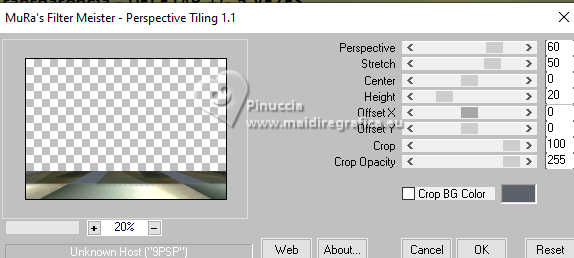 15. Activer l'outil Baguette magique  , tolérance 0 et progressivité 50, , tolérance 0 et progressivité 50, 16. Cliquer sur la partie transparente pour la sélectionner. Presser +/-5 fois CANC sur le clavier  Sélections>Désélectionner tout. ne pas oublier de placer à nouveau la progressivité à 0. Placer le calque en mode Normal. 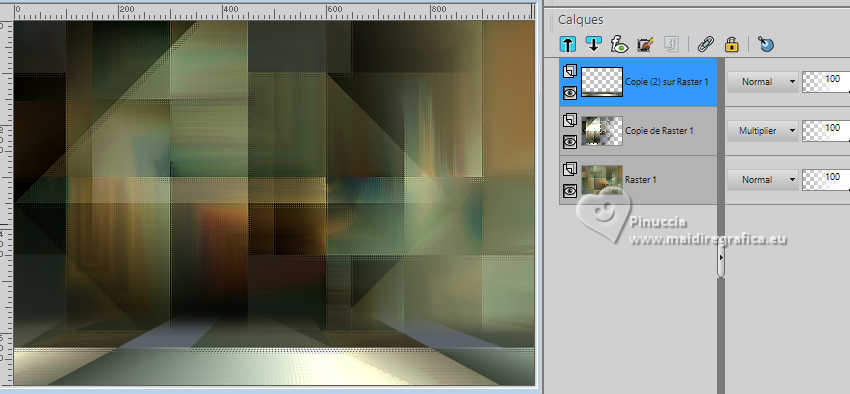 17. Effets>Effets de réflexion>Miroir rotatif.  18. Ouvrir misted-1-MJ  Édition>Copier. Revenir sur votre travail et Édition>Coller comme nouveau calque. Réduire l'opacité +/-75%, selon votre misted. 19. Ouvrir deco-1-MJ 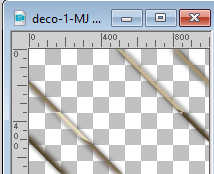 Édition>Copier. Revenir sur votre travail et Édition>Coller comme nouveau calque. Ne pas déplacer. Placer le calque en mode Luminance (héritée) ou autre. 20. Ouvrir deco-2-MJ 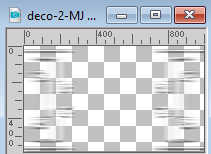 Édition>Copier. Revenir sur votre travail et Édition>Coller comme nouveau calque. 21. Objets>Aligner>Haut Placer le calque en mode Luminance (héritée) ou autre. La tag et les calques - adapter Mode mélange et opacité selon votre travail. 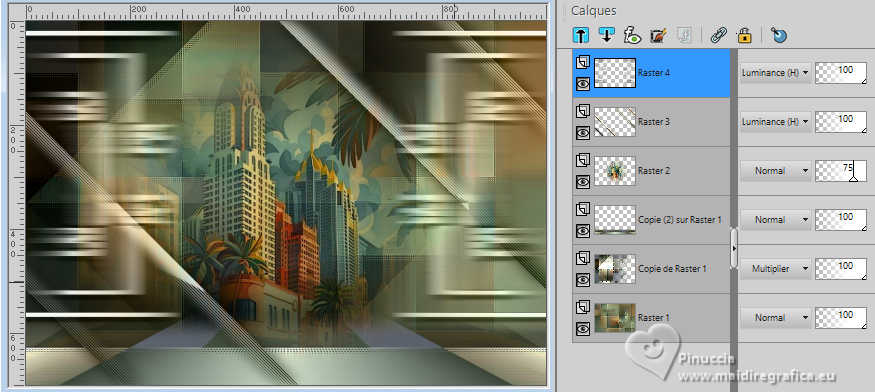 22. Ouvrir le tube femme-MJ 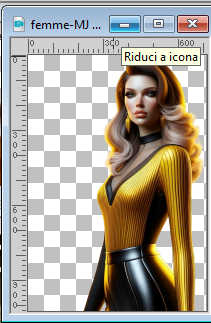 Édition>Copier. Revenir sur votre travail et Édition>Coller comme nouveau calque. Image>Redimensionner, à 67%, redimensionner tous les calques décoché. Déplacer  le tube à droite. le tube à droite.Effets>Effets 3D>Ombre portée, à choix. 23. Ouvrir le déco folhas-deco-MJ  Édition>Copier. Revenir sur votre travail et Édition>Coller comme nouveau calque. Image>Redimensionner, à 70%, redimensionner tous les calques décoché. Déplacer  le tube en bas à gauche le tube en bas à gauche Effets>Effets 3D>Ombre portée, à choix. 24. Vous positionner sur le calque Raster 1. Effets>Modules Externes>Carolaine and Sensibility - CS-LDots 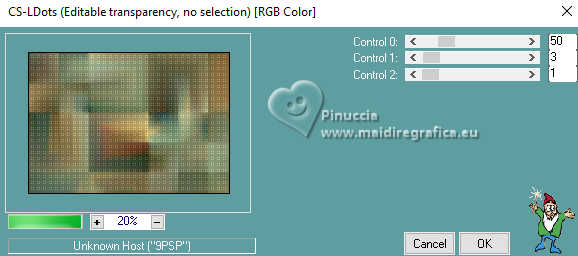 25. Image>Ajouter des bordures, 1 pixel, symétrique, couleur d'arrière plan. Image>Ajouter des bordures, 1 pixel, symétrique, couleur d'avant plan. Image>Ajouter des bordures, 1 pixel, symétrique, couleur d'arrière plan. 26. Sélections>Sélectionner tout. Édition>Copier Image>Ajouter des bordures, 50 pixels, symétrique, couleur blanche. 27. Séletions>Inverser. Édition>Coller dans la sélection - l'image copiée à l'étape 27. 28. Réglage>Flou>Flou radial, comme précédemment. 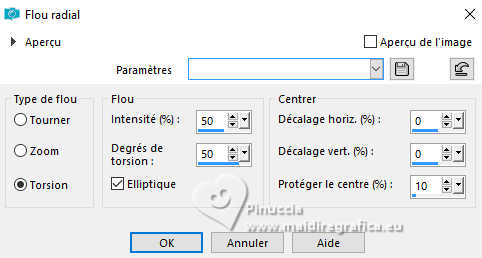 29. Effets>Modules Externes>Carolaine and Sensibility - CS-LDots, comme précédemment. 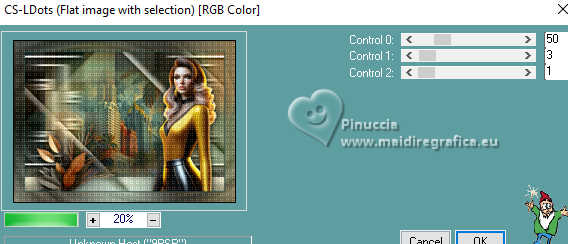 30. Effets>Modules Externes>CPK Designs - Glass, comme précédemment. 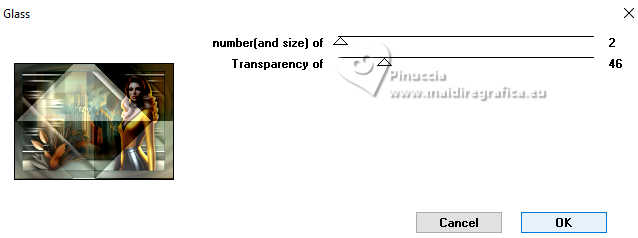 31. Effets>Modules Externes>Simple - Top Left Mirror. 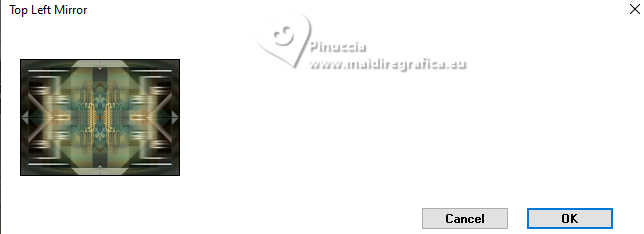 32. Réglage>Netteté>Davantage de netteté. Effets>Effets 3D>Ombre portée, couleur noire.  33. Sélections>Sélectionner tout. Sélections>Modifier>Contracter - 25 pixels. Répéter Effets>Effets 3D>Ombre portée, comme précédemment. Sélections>Désélectionner tout. 34. Ouvrir deco-bordas-MJ 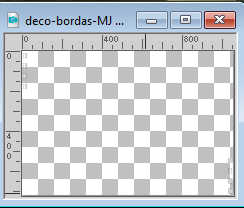 Édition>Copier. Revenir sur votre travail et Édition>Coller comme nouveau calque. 35. Signer votre travail. Image>Ajouter des bordures, 1 pixel, symétrique, couleur d'arrière plan. 36. Image>Redimensionner, 1000 pixels de largeur, redimensionner tous les calques coché. Enregistrer en jpg. Pour le tube de ces versions merci Virginia et Lady Valella  Luz Cristina; scrap WZ Designs   Si vous avez des problèmes, ou des doutes, ou vous trouvez un link modifié, ou seulement pour me dire que ce tutoriel vous a plu, vous pouvez m'écrire. |


